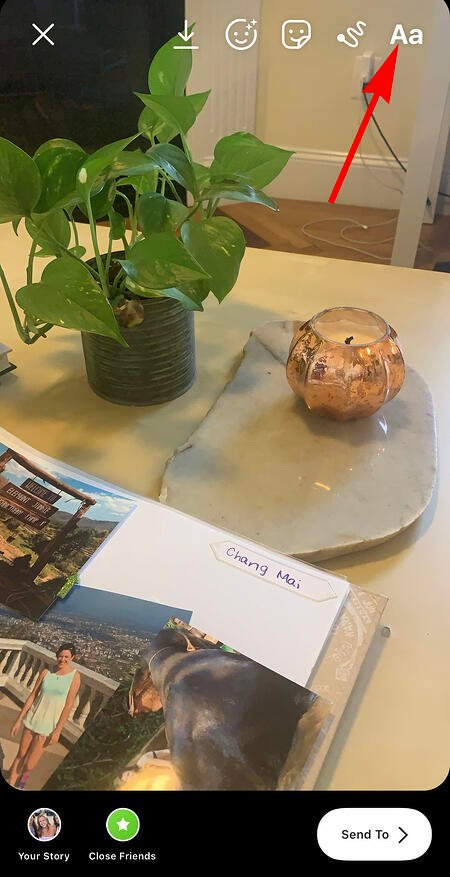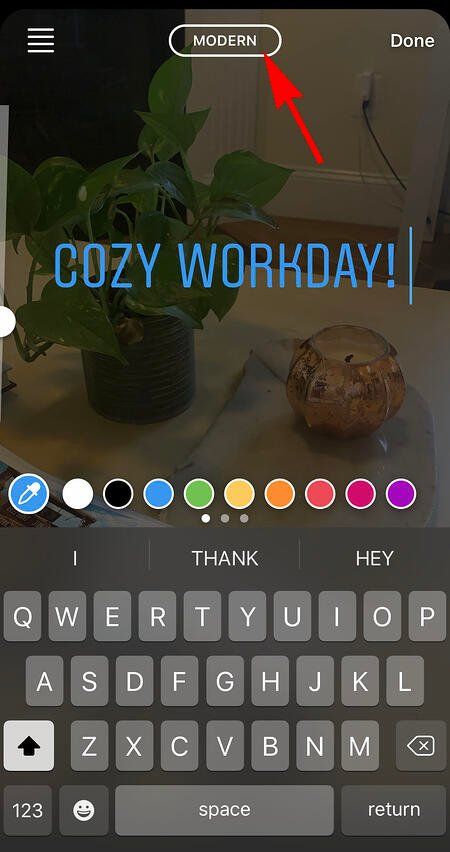每個人都應該知道的 31 個 Instagram 功能、技巧和提示
已發表: 2022-02-28你知道你可以提前安排你的 Instagram 帖子嗎? 或者優化您的簡歷以顯示在“探索”選項卡中?
有無數鮮為人知的 Instagram 功能、設置、黑客和搜索選項可幫助您將 Instagram 遊戲提升到一個新的水平。 我們已經把它們全部編譯了,在這裡。
無論您是希望展示公司文化的招聘人員、電子商務行業的營銷人員,還是希望以最佳方式使用 Instagram 的個人,這裡都有適合您的 Instagram 提示和功能。

注意:開始之前,請確保您使用的是最新版本的 Instagram。 在發布本指南時, iOS 和Android上的最新版本是 15.1.1。 另請注意,儘管本文可能會使用 iPhone 或 Android 設備演示以下每個技巧,但此列表中的所有項目都適用於兩種操作系統,並且可以使用相同的分步說明進行使用。
目錄:
31 個隱藏的 Instagram 技巧、提示和功能
Instagram 帳戶功能
1.從同一設備添加和管理多個帳戶。
您的狗有單獨的帳戶嗎? 不要尷尬; 支持你的小狗資料。 事實上,無論是寵物賬戶還是企業賬戶,您都可以在個人賬戶旁邊添加和管理這個賬戶。
就是這樣:
- 在您的個人資料中,點擊齒輪圖標。 要在 Android 設備上找到此圖標,您首先需要點擊屏幕右上角的三個水平線。
- 滾動到最底部,然後點擊“添加帳戶”。
- 通過用戶名和密碼添加您的其他帳戶,一切就緒。
要在兩個配置文件之間切換,請在導航欄中按住您的配置文件圖片以查看所有連接的帳戶。 您還可以通過前面提到的設置頁面切換到其他帳戶。 在下面的下一個 Instagram 功能中查看此屏幕的外觀。
2. 查看您喜歡的所有帖子。
曾經想在一個地方查看您喜歡的帖子嗎? 您所要做的就是轉到您自己的個人資料並點擊右上角的“設置”按鈕——iPhone/iPad 上的齒輪圖標和 Android 上的三個點——然後點擊“帳戶”,最後點擊“發布你”我喜歡。”
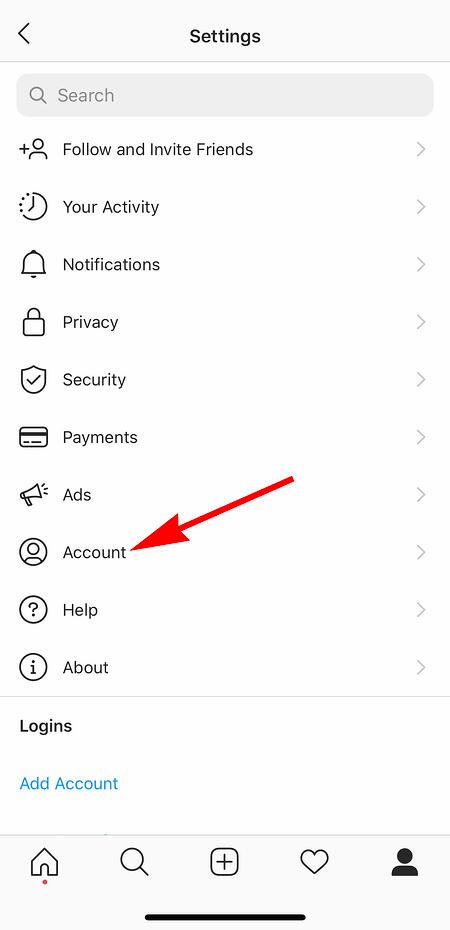
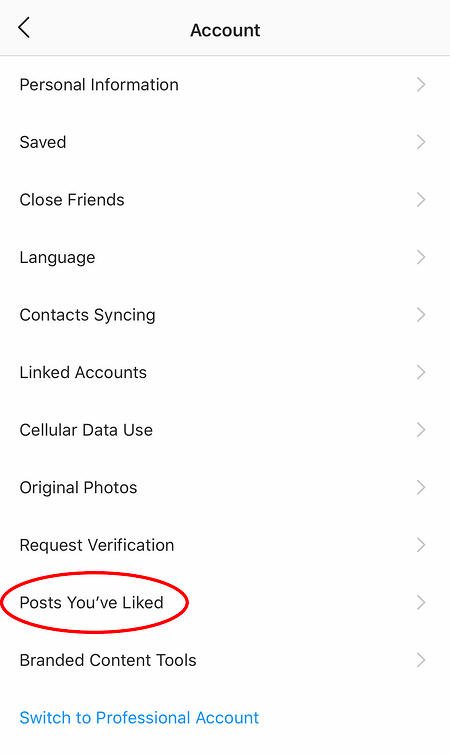
要取消喜歡您喜歡的任何帖子,只需轉到帖子並取消選擇其下方的“心”圖標。 不用擔心 - 用戶不會被通知您已取消喜歡該帖子。
3. 隱藏、刪除或禁用對您帖子的評論。
Twitter 可能帶有一種更“隨心所欲”的評論文化,但你的 Instagram 是你的域——而且更容易控制誰在你的內容上說了什麼。 如果您管理企業帳戶,這一點尤其重要。
按關鍵字過濾評論:
在 Instagram 移動應用程序中,導航至“選項”並選擇“評論”。 從這裡,您可以打開“隱藏不當評論”,甚至可以輸入您希望應用在每條評論中監管的特定關鍵字。
刪除評論:
點擊您要刪除的評論下方的對話氣泡圖標,然後在此文本上方輕輕向左滑動。 選擇出現的垃圾桶圖標以刪除此帖子。 您也可以對自己的評論執行此操作。
完全禁用評論:
澄清一下,您不能關閉整個個人資料的評論; 您只能為個別帖子禁用它們。
為此,請開始發布您不希望任何人發表評論的圖像。 當您到達頁面以添加標題、標籤和位置時,點擊最底部的“高級設置”。 這將打開一個屏幕,您可以在其中輕鬆打開標有“關閉評論”的選項。
4. 清除您的 Instagram 搜索歷史記錄。
我們發誓——這篇博文並不是關於如何讓人們相信你不是 Instagram 爬蟲。 但我們中的許多人都希望在任何地方清除我們的在線搜索歷史,包括在這個特定的社交渠道上。 幸運的是,你可以。
要清除您的 Instagram 搜索歷史記錄,請轉到您自己的個人資料並單擊“設置”按鈕(iPhone/iPad 上的齒輪圖標和 Android 上的三個點)。 向下滾動並單擊“安全”:

然後,選擇屏幕底部的“清除搜索歷史”,然後單擊藍色鏈接“清除搜索歷史”進行確認。
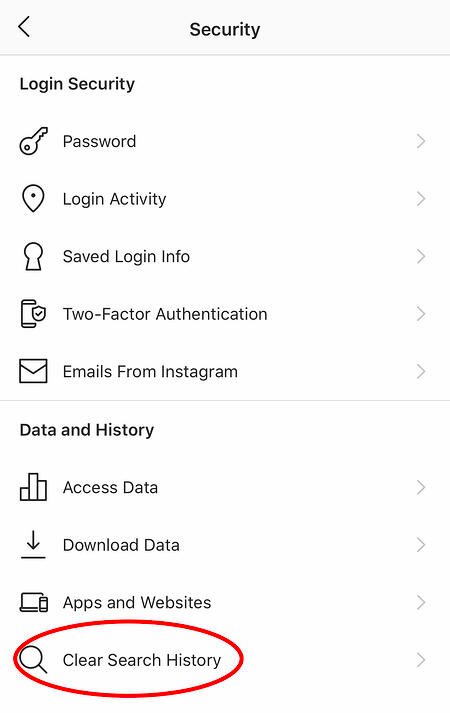
5. 將另一個 Instagram 帳戶添加到您的簡歷中。
也許您的公司擁有多個 Instagram 帳戶,用於您品牌的不同方面。 例如,HubSpot 有一個經過驗證的 HubSpot 帳戶、一個 HubSpot Life 帳戶、一個 HubSpot Academy 帳戶和一個 HubSpot 合作夥伴帳戶。
然後,為了吸引人們關注其主要的公司頁面,HubSpot 在其其他帳戶簡介中鏈接到 @HubSpot 帳戶,例如在 @HubSpotLife 的帳戶中:

幸運的是,您可以選擇在您的 Instagram 簡歷中添加另一個 Instagram 帳戶。 為此,只需在您的簡歷中輸入“@”符號,然後選擇您要標記的帳戶。 然後,單擊“完成”。

Instagram 設計特點
6. 為您的簡歷添加特殊字體。
這是一個 Instagram 生物黑客,可以真正讓您的個人資料脫穎而出。 您已經可以將表情符號添加到個人資料照片下方的簡歷中,但您的鍵盤會限制您的創造力。
使用幾個基本的第三方網站,您可以復制一些在 Instagram 社區中不常見的特殊字體。 就是這樣。
通過手機為您的簡歷添加特殊字體:
使用 LingoJam 之類的網站,通過您的移動設備為您的 Instagram 簡歷添加新字體。 在您的手機上打開該網站,在左側文本框中輸入您想要的生物文本,您會看到不同字體的相同生物文本出現在右側。
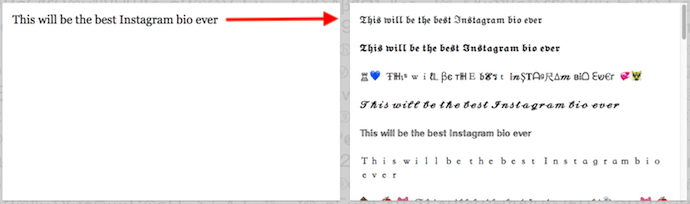
通過點擊它並選擇“複製”,將您選擇的字體帶到您的 Instagram 簡歷中。 然後,打開您的 Instagram 應用程序,導航到您的個人資料,選擇“編輯個人資料”,點擊“簡歷”部分並將您選擇的字體粘貼到空白字段中。
在桌面上為您的簡歷添加特殊字體:
如果您在筆記本電腦或台式機上編輯 Instagram 個人資料,Font Space 有一個字體庫,您可以在幾秒鐘內下載並複製到您的簡歷中。 為此,請找到您喜歡的字體,然後選擇字體示例圖像下方的“下載”,如下所示。
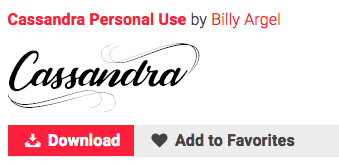
下載此字體將在您的桌面上打開一個文件夾,您可以在其中提取包含該字體各種版本的“.ttf”文件。 該文件將類似於下面的屏幕截圖。
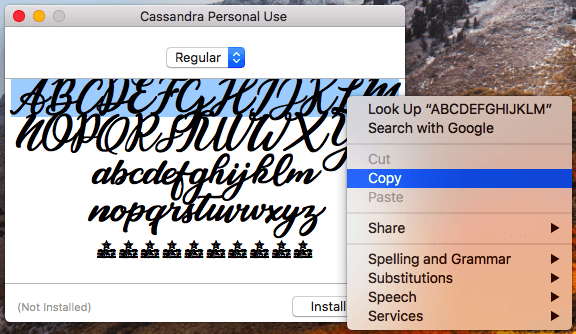
將此字體複製到計算機的剪貼板後,打開 Internet 瀏覽器並登錄 Instagram.com。 選擇“編輯個人資料”並將下載的字體粘貼到您的簡歷字段中。 然後,您可以編輯字體附帶的示例文本,以編寫您認為合適的新簡歷。
7. 在您的簡歷中添加特殊字符。
您不僅可以使用特殊字體自定義您的簡歷,還可以添加非典型字符來區分您或您的品牌——但您在智能手機的普通鍵盤上找不到這些字符。 這些包括 §、 †,或者即使您的 Instagram 名稱帶有商標產品名稱。
從移動設備添加特殊字符
使用您的移動設備,安裝一個免費的移動應用程序,例如 Character Pad,它列出了您可能需要但在 26 個字母的英文字母表中找不到的幾乎所有字符和符號。
打開應用程序並找到您要添加到 Instagram 簡歷中的角色。 在字符板中,您只需雙擊所選符號的圖片即可將其粘貼到文本框中,如下所示。 然後,將此字符複製到手機的剪貼板。 (出於我們的目的,我雙擊了半月圖標。)
 將符號複製到剪貼板後,打開 Instagram,導航到您的簡歷,然後點擊“編輯個人資料”。
將符號複製到剪貼板後,打開 Instagram,導航到您的簡歷,然後點擊“編輯個人資料”。  在您要插入特殊字符的個人簡歷字段上按住手指,直到“粘貼”選項出現,如下所示。 點擊“粘貼”,然後點擊“完成”,一切就緒。
在您要插入特殊字符的個人簡歷字段上按住手指,直到“粘貼”選項出現,如下所示。 點擊“粘貼”,然後點擊“完成”,一切就緒。

從 PC 添加特殊字符
您還可以通過 Instagram 的網絡客戶端在台式機或筆記本電腦上插入特殊字符和符號。 最簡單的方法是使用 Microsoft Word 的“符號”插入圖標,如下所示。
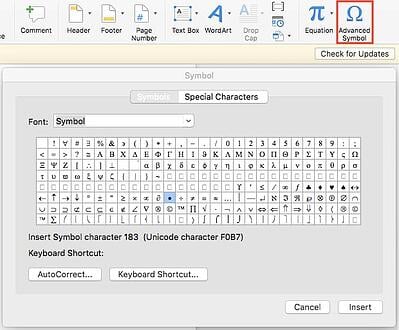
選擇所需的符號或字符並將其複製到計算機的剪貼板。 然後,導航到 Instagram.com 並按照上述步驟將您的角色粘貼到您個人簡歷的特定部分。
您可能很想簡單地用 Google 搜索您想要的特殊字符,有時它可能與上述步驟一樣有效。 但請記住,當您將它們粘貼到 Instagram 時,並非所有從互聯網複製的特殊字符都是“乾淨的”——其中一些可能會損壞或無法正確顯示。
8.重新排序過濾器,將您喜歡的過濾器設置在最前面。
如果您經常使用 Instagram,那麼您很可能擁有一些最喜歡的首選過濾器,以及您從未接觸過的其他過濾器。 為了更輕鬆地編輯照片,您可以在編輯窗口中重新排序過濾器。
要重新排序過濾器,請添加一個新帖子並開始編輯它。 當您進入過濾器頁面時,按住您要移動的過濾器,然後將其拖動到您喜歡的位置。

9. 使用 Instagram 作為照片編輯器(無需發布任何內容)。
也許您喜歡 Instagram 的過濾器和編輯功能,但還沒有準備好將照片發佈到您的帳戶——現在或永遠。 要將 Instagram 用作照片編輯器而不發布任何內容,您只需在手機處於飛行模式時發布照片即可。
首先,確保您在 Instagram 設置中打開了“保存原始照片”。
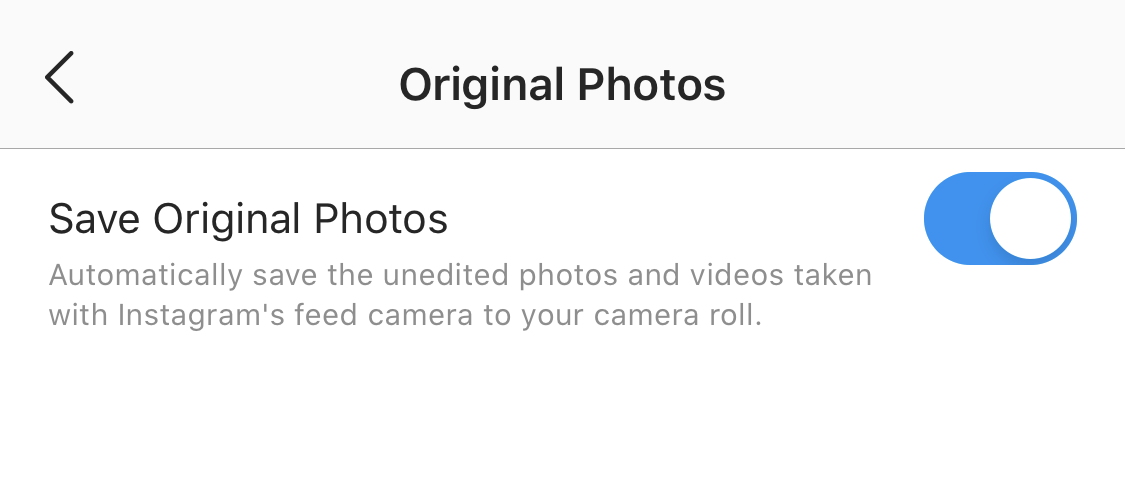
然後,打開飛行模式——參見#5 中的說明。
接下來,按照正常步驟將照片發佈到 Instagram:上傳照片,對其進行編輯,然後按“分享”。 將出現一條錯誤消息,指出上傳失敗,但您將能夠在手機的照片庫中找到已編輯的圖像。

10. 在您的簡歷和字幕中插入換行符。
當您在 Instagram 中編寫標題時,您會看到鍵盤沒有讓您選擇按“Enter”或“Return”。 你的簡歷也是如此。 那麼所有這些人是如何在其中放置換行符的呢?

原來你只需要按下鍵盤左下角的“123”鍵,右下角就會出現“回車”鍵。

我知道這個技巧聽起來很簡單,但很多人都錯過了它——包括我自己,直到一位同事向我暗示。我們已經看到了一些精心設計的解決方案來解決這個問題,比如在另一個應用程序中編寫標題副本,然後將其複制並粘貼到 Instagram 中。 值得慶幸的是,它比這簡單得多。
Instagram 優化功能
11. 優化您的 Instagram 簡歷以顯示在“探索”選項卡中。
您的朋友、家人和同事可能是您的第一批 Instagram 追隨者,但與已經認識您的人相比,增加您的受眾需要更多。 做到這一點的一種關鍵方法是讓您的個人資料出現在 Instagram 的“探索”頁面中。
 使用上面顯示的放大鏡圖標可訪問的“探索”頁面是一個瀏覽頁面,可按主題和關鍵字對整個 Instagram 社區進行排序。 其中包括“健身”、“風格”、“科學”等。
使用上面顯示的放大鏡圖標可訪問的“探索”頁面是一個瀏覽頁面,可按主題和關鍵字對整個 Instagram 社區進行排序。 其中包括“健身”、“風格”、“科學”等。
用這些詞標記你的帖子可以將你的內容暴露給瀏覽這些主題的人,但你也可以在你的 Instagram 名稱和簡歷中使用它們來宣傳你的個人資料。
例如,如果 Jane Doe 是一名營銷顧問,她可能希望將自己的 Instagram 名稱設為“Jane Doe Marketing”,而不僅僅是“Jane Doe”。 然後,在她的簡歷中,她可以包含她所有的專長,例如“SEO”、“博客”、“電子郵件營銷”等。
12. 將流量吸引到外部網站。
人們在 Instagram 上進行營銷時遇到的最大挫折之一是,除了您個人簡歷中的單個“網站”框外,任何地方都不允許使用可點擊的 URL。 如果您將 URL 放在照片標題中,它將顯示為純文本,這意味著用戶必須費力地複制 URL,打開網絡瀏覽器,然後在其中粘貼或輸入。
讓人們訪問您的 Instagram 個人資料的一種偷偷摸摸的方法是使用您的照片標題來鼓勵人們訪問您的個人資料以獲取鏈接。 然後,經常更新該 URL 以指向您的最新博客內容、YouTube 視頻、產品或優惠。
看看下面的美食雜誌Bon Appetit的例子。 這張照片的標題提供了一個文本號召性用語來訪問用戶的個人資料,因此您可以單擊與該帖子相關的鏈接。
然後,在Bon Appetit的個人資料中,您會看到鏈接本身。 經常更新此鏈接以指向您的最新內容或優惠。
 此外,如果您擁有經過驗證的 Instagram 帳戶,您還可以添加指向您的故事的鏈接。 在此處閱讀有關此功能的更多信息。
此外,如果您擁有經過驗證的 Instagram 帳戶,您還可以添加指向您的故事的鏈接。 在此處閱讀有關此功能的更多信息。
13. 使用 Shoppable Posts 從 Instagram 銷售產品。
您可能已經知道可以在您發布新內容時(或之後)在您的 Instagram 帖子中標記人。 現在,您可以標記產品——並將您的觀眾引導至產品頁面以購買他們所看到的。
添加 Instagram 企業帳戶
您需要一個 Instagram 企業帳戶才能發布可購買的帖子。 您可以通過在您的 Instagram 個人資料上選擇“編輯個人資料”並點擊“試用 Instagram 商業工具”來獲得一個,如下所示。
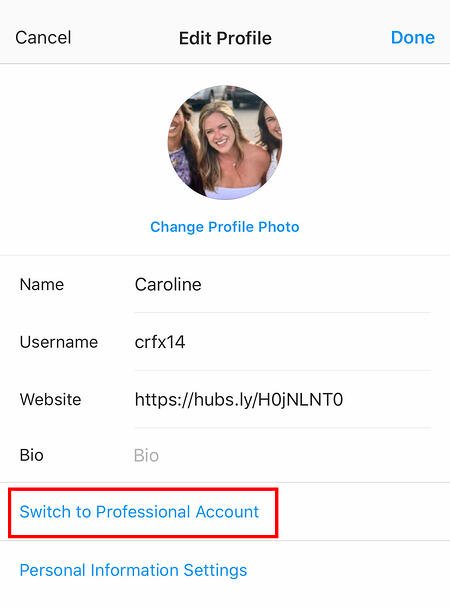
用產品標記帖子
啟動 Instagram Business 帳戶後,您需要啟用產品標籤才能在描述產品的帖子中使用它們。 使用個人資料頁面上的齒輪圖標導航到您的設置,然後選擇“產品”。 點擊“繼續”並按照提示將“產品目錄”連接到您的業務資料。
在您的 Instagram 企業帳戶上啟用產品標籤後,您現在可以上傳新帖子並使用您從產品目錄中找到的產品來標記您的照片。 以下是可購物帖子的外觀:
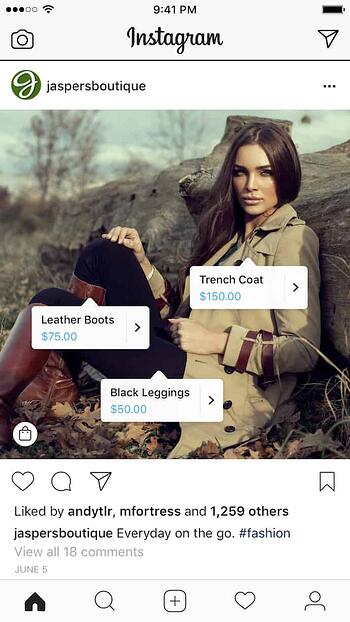 圖片來自 Instagram
圖片來自 Instagram
14. 為標準回复創建一個自動完成的快速回复。
回復用戶評論和問題非常及時,但幸運的是,有一個技巧可以簡化流程並提高效率。 (注意:這僅適用於 Instagram 企業帳戶。)
您可以簡單地創建一個一到兩個單詞的短語,作為您可能經常發送的較長標準響應的快捷方式。 為此,請單擊“設置”中的“業務”,然後單擊“快速回复”——或者,單擊屏幕底部的三點聊天氣泡圖標,然後單擊“新建快速回复”。
添加您可以為響應輸入的快捷方式。 例如,您可以鍵入“returnpolicy”作為更長響應的快捷方式,即:“嘿。 很抱歉您不喜歡您的購買。 幸運的是,我們允許 30 天退貨,不問任何問題。 請向我們發送您的訂單確認號以開始流程。”
添加快捷方式後,您可以在希望自動生成的評論框中鍵入快捷方式“returnpolicy”,或者您可以點擊屏幕底部的三點聊天快速回复氣泡圖標以從您創建的響應中進行選擇。 (在此處閱讀有關快速回复的更多信息。)
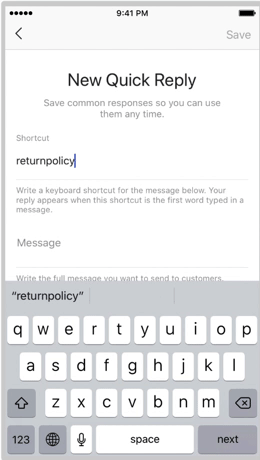
圖片來源
15. 將您的 Instagram 帖子固定到 Pinterest。
Instagram 沒有與許多社交網絡(其母公司 Facebook 除外)自然集成以將 Instagram 帖子發佈到其他社交帳戶。
但就 Pinterest 而言,喜歡圖像的平台緊密相連。 這是將您最新的 Instagram 故事固定到 Pinterest 的後門方法:
在 Instagram 移動應用程序上,點擊帖子以查看完整內容,然後點擊圖片右上角的三個點。 選擇“複製共享 URL”以將圖片鏈接附加到剪貼板。
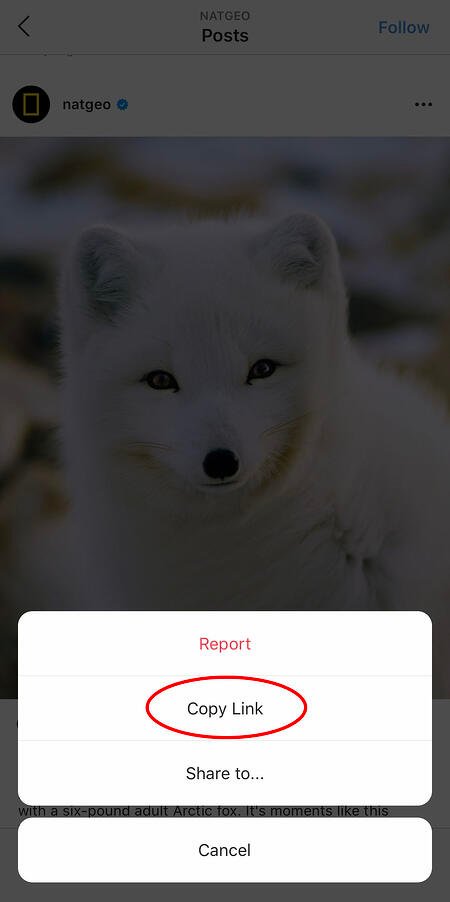
打開 Pinterest 移動應用程序——或下載它; 這一步您將需要它 - 並導航到您的個人資料頁面。 如果您下載了最新版本的 Pinterest,它可能會在您打開應用程序後立即詢問您是否要從剪貼板生成圖像。
如果沒有,請選擇右上角的“+”圖標以添加新的 Pin 圖,然後您會看到一個選項菜單,您可以在其中將“複製的鏈接”添加到您個人資料中的新 Pin 圖或圖板上。
Instagram 故事功能
16. 創建已保存帖子的集合。
除了能夠查看您喜歡的所有帖子之外,Instagram 還可以選擇保存或收藏您創建的收藏集中的某些帖子。
首先轉到您的個人資料,然後點擊屏幕右上角的“設置”圖標,然後選擇“已保存”:

接下來,按“+”按鈕並命名您的新收藏。 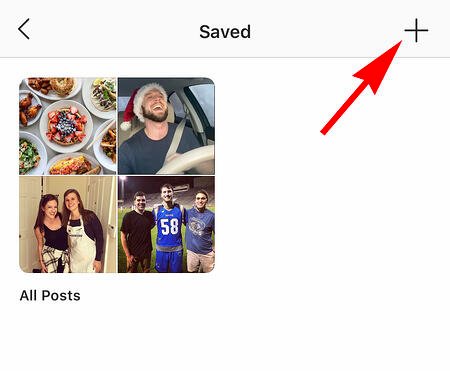
單擊“下一步”,然後從“已保存”部分中選擇圖像。
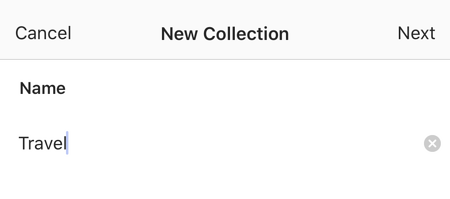
要保存照片以供將來收藏,請點擊您要添加的帖子下方的書籤圖標,如下所示:
 然後,按照前面的步驟返回到您保存的照片。
然後,按照前面的步驟返回到您保存的照片。
您將看到已保存的照片 - 要將它們添加到您的收藏夾,選擇您要添加到的收藏夾,然後點擊“添加到收藏夾”。 從那裡,您可以添加任何已保存的照片。

17. 創建故事集錦以顯示故事超過一天。
就像在 Snapchat 中一樣,您故事中的帖子只會在 24 小時內讓您的關注者看到。 但有時,你的故事值得更多地講述。
這就是 Stories Highlights 的用武之地,這是 Instagram 的一項功能,可讓您將故事一起保存在個人資料頁面的同一空間中。 如果您想知道您的個人資料圖片下方帶有“+”圖標的“新建”按鈕是什麼,這解釋了它。
要製作故事集錦,請點擊此新選項並選擇相冊中任意數量的過去故事:

然後,給它一張封面照片和一個名稱,以在您的個人資料頁面上顯示為它自己的 Instagram 故事。 您可以隨時通過點擊並按住此故事來刪除故事集錦。
18. 重新排列 Instagram 故事亮點。
Instagram 提要上的 Highlights 充當您的品牌組合——您可以使用 Highlights 來展示您公司的價值觀、展示新產品或服務,或者對您經常發布的各種主題進行分類。
例如,The North Face 使用其“亮點”部分來突出對品牌重要的各種舉措,包括標有“投票”、“2020 年全球攀岩日”和“夏季大本營”的部分:
 由於用戶在第一次看到您的提要時只能看到前四個亮點,因此您需要確保您的第一個亮點是您最引以為豪的。 為此,只需遵循以下技巧:
由於用戶在第一次看到您的提要時只能看到前四個亮點,因此您需要確保您的第一個亮點是您最引以為豪的。 為此,只需遵循以下技巧:
1. 按住您想要移動到此列表前面的突出顯示,並在出現上滑時單擊“編輯突出顯示”。

2. 接下來,找到您想要添加到亮點的圖像或視頻。 (別擔心——你可以在 30 秒內刪除它,所以你不需要選擇一個會留在突出顯示的。)
 3. 點擊右上角的“完成”。
3. 點擊右上角的“完成”。
4. 現在,您的亮點將在列表中排在第一位。 要刪除您剛剛添加的圖像或視頻,請按照上述說明操作,然後取消選中您添加的圖像。 您的精彩片段將保留在精彩片段捲軸的開頭。
19. 更改您的 Instagram 亮點圖標,而不將其發佈到您的提要中。
您為每個精彩片段選擇的圖片應準確描述用戶在點擊該精彩片段時可以看到的內容類型,因此您需要選擇引人注目且引人入勝的圖片。
但是,如果您想要使用的設計、徽標或圖像不在您的 Instagram 供稿中,您仍然可以將其設為突出顯示圖標。
為此,請單擊“編輯突出顯示”(與上述步驟相同):
 接下來,單擊“編輯封面”。 滾動您的相機膠卷以找到您喜歡的圖像。
接下來,單擊“編輯封面”。 滾動您的相機膠卷以找到您喜歡的圖像。

 從相機膠卷中選擇圖像後,單擊“完成”。 您的精彩封面圖片現在是您從未在 Instagram 帳戶上發布過的圖片:
從相機膠卷中選擇圖像後,單擊“完成”。 您的精彩封面圖片現在是您從未在 Instagram 帳戶上發布過的圖片:


20. 提前安排帖子。
Instagram 作為一款移動應用程序,您可能經常會拍攝照片並將其發佈到您的 Instagram 故事中。 但是,您也可以在未來的特定日期和時間從您的計算機預先發布它們。
此功能可通過社交媒體計劃工具使用,如果您擁有 Instagram 企業帳戶,則還可以使用 HubSpot。 如果您有此業務資料,請通過 Instagram 移動應用程序切換到它,然後按照提示將其連接到 Facebook。
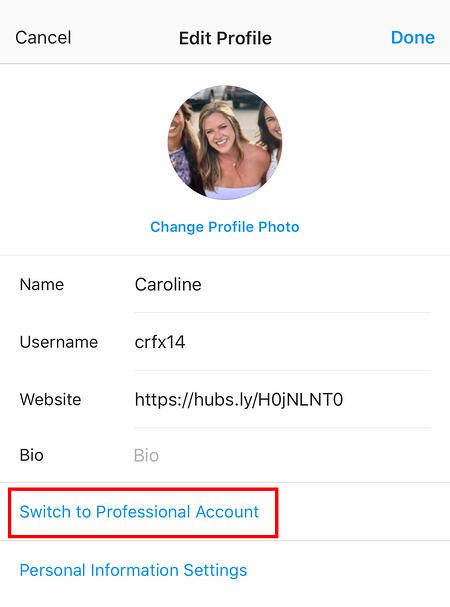
根據您使用的社交日程安排工具,您可能不包括此步驟。 但是,一旦切換到正確的帳戶,您將啟動計劃工具,導航到您當前連接的個人資料,並將 Instagram 視為可用的集成。
21. 使用“類型模式”來增強您的 Instagram 故事。
Instagram Stories 是 Instagram 的一項功能,可讓您發布與您的個人資料分開顯示且僅持續 24 小時的短暫照片。 這是一個很棒的功能,可以幫助志同道合的用戶在 Instagram 主頁上發現您的個人資料。
但從一開始,Stories 就變得非常有創意,它需要的不僅僅是一個漂亮的過濾器才能讓你的觀眾脫穎而出。 輸入“類型模式”,這是一個類似於 Snapchat 的選項,讓您能夠為需要額外背景才能與某人產生共鳴的故事添加字幕。 以下是如何使用它:
1. 從您的 Instagram 提要中向右滑動,打開 Instagram 快拍。 這將啟動您的智能手機相機。 然後,拍攝照片或視頻,然後按屏幕右上角的“Aa”圖標,如下所示:
這個“Aa”圖標將打開 Type Mode,您可以在其中選擇五種字體: Modern 、 Neon 、 Typewriter 、 Strong和Classic 。 這是使用現代字體的示例故事:
22. 將其他用戶的內容髮佈到您的 Instagram 故事。
儘管 Instagram 快拍是讓您的內容在關注者主頁上曝光的好方法,但您可能並不總是擁有值得分享的內容。 在那些時候,您可以通過您的 Instagram 快拍分享其他人的鼓舞人心的帖子。 就是這樣:
1. 在 Instagram 快拍中找到您想要分享的帖子,然後點擊紙飛機圖標,如下所示。

Instagram 帳戶:@Freddysusa
此圖標將打開一個屏幕,允許您將此帖子發送給特定的關注者,或添加到您的故事中。 點擊後一個選項,如下所示。

點擊此選項將自動將帖子轉換為 Instagram 故事,您可以按照自己的喜好對其進行編輯和設計,就像任何其他 Instagram 故事一樣。
Instagram 用戶偏好功能
23. 當你最喜歡的人發帖時收到通知。
再也不想錯過您最喜歡的影響者的 Instagram 帖子? 您可以選擇在每次特定用戶發布新照片時收到通知。 您所要做的就是分別為每個用戶打開通知。
要打開這些通知,請訪問用戶的個人資料,單擊帖子右上角的三個點,單擊菜單中的“通知”,最後從出現的菜單中打開帖子或故事的通知。

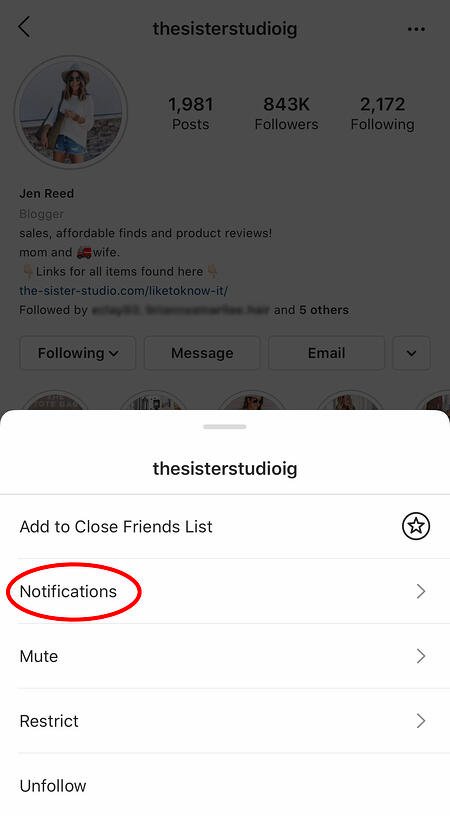
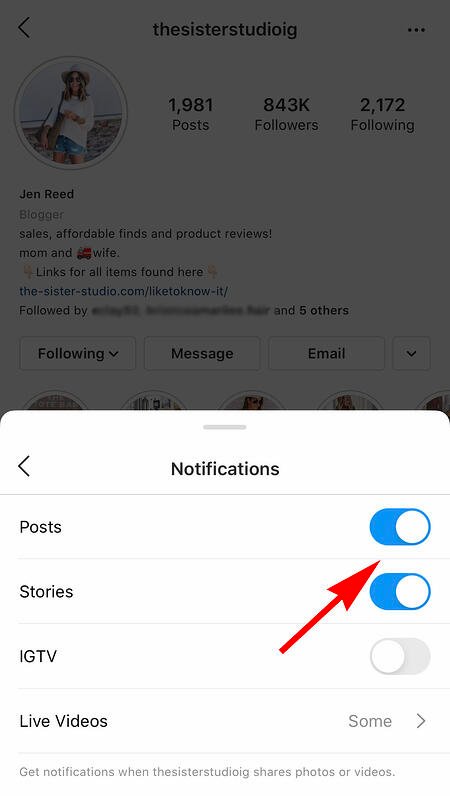 Instagram 帳戶: Jen Reed @thesisterstudioig
Instagram 帳戶: Jen Reed @thesisterstudioig
想要關閉發布通知? 只需按照相同的步驟。 請務必注意,您必須在手機設置中啟用來自 Instagram 應用的通知——方法如下。
- 要在 iPhone/iPad 上允許通知:轉到“設置”,然後轉到“通知”。 選擇“Instagram”,然後將設置打開為“允許通知”。
- 要在 Android 上允許通知:轉到“設置”,然後選擇“應用程序”,然後選擇“Instagram”。 選擇顯示通知的選項。
24.隱藏你被標記的照片
當有人在 Instagram 上的照片或視頻中標記您時,它會自動添加到您的個人資料中的“您的照片”下,除非您選擇手動添加標記的照片(請參閱下一個提示)。
要查看您被標記的帖子,請轉到您自己的個人資料,然後單擊您的簡歷下方的人形圖標。
 接下來,單擊單個帖子(標記照片組中的任何帖子),然後單擊右上角的“編輯”。 然後,點擊“手動批准標籤”:
接下來,單擊單個帖子(標記照片組中的任何帖子),然後單擊右上角的“編輯”。 然後,點擊“手動批准標籤”:
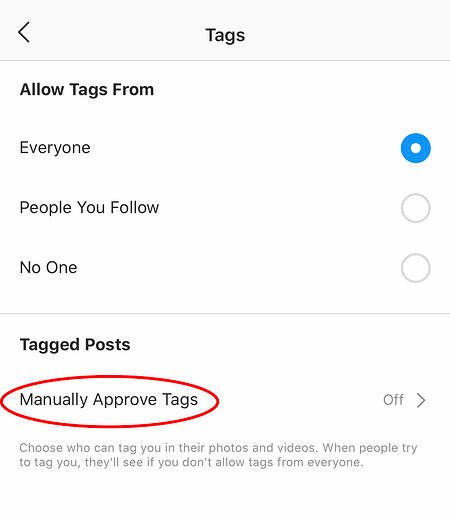
然後,要向其他用戶隱藏您已被標記的帖子,請選擇您要從個人資料中刪除的帖子,完成後,點擊屏幕底部的“隱藏照片”。 出現提示時,點擊“從個人資料中隱藏”。

這不會將帖子本身從 Instagram 中刪除,但會從您的個人資料中刪除,因此您和其他人無法訪問它們。
25. 調整您的設置以在標記的照片出現在您的個人資料中之前批准它們。
正如我們在上一步中提到的,當有人在 Instagram 上標記您的照片或視頻時,它通常會自動添加到您的個人資料中。 但是,您可以更改您的 Instagram 設置,以手動選擇您的個人資料中顯示的您標記的照片。
要手動添加標籤,請按照上述相同的步驟訪問已標記您的照片,然後單擊屏幕右上角的“編輯”。 點擊“標記選項”,然後選擇“手動添加”。

當有人在照片中標記您時,您仍會收到通知。 一旦發生這種情況,要手動將標記的照片添加到您的個人資料中,請點擊您被標記的照片,然後點擊您的用戶名並選擇“在我的個人資料上顯示”。 如果您不希望它不可見,請選擇“從我的個人資料中隱藏”。
26. 隱藏你認為不相關的廣告。
Instagram 會嘗試向您展示有趣且與您相關的廣告。 您可能會看到基於您在 Instagram 上關注的人和您喜歡的事物或您訪問的第三方網站和應用程序的廣告。
但是,如果您看到不相關的讚助帖子,您可以讓 Instagram 知道並慢慢教授它的算法您喜歡和不喜歡看到的內容。
要在 Instagram 上隱藏廣告,請點擊標有“贊助”的帖子右側的三個點,然後選擇“隱藏此”。
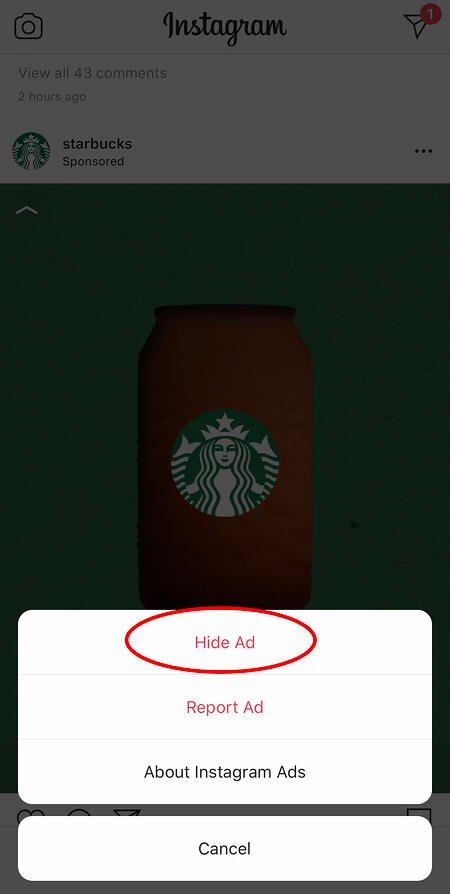
從那裡,它會要求您分享您不想再看到廣告的原因。
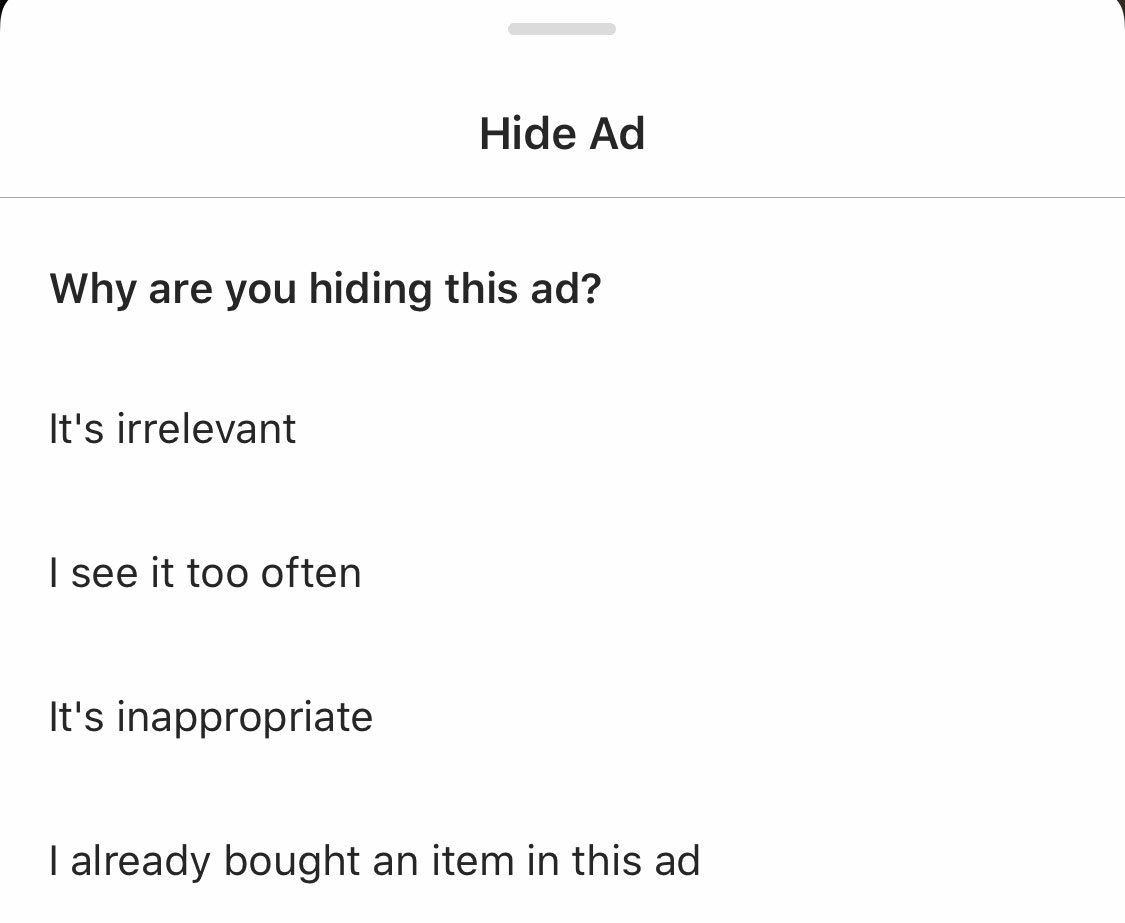
您還可以從設備設置中選擇不查看基於 Instagram 和 Facebook 網站和應用程序的廣告。 請注意,即使您選擇不顯示這些類型的廣告,您仍然會看到基於您的 Instagram 和 Facebook 活動的廣告。
- 要限制 iPhone/iPad 上的廣告跟踪:轉到“設置”並選擇“隱私”,然後選擇“廣告”。 從那裡,選擇“限制廣告跟踪”選項

- 要在 Android 上關閉基於興趣的廣告:轉到“Google 設置”,然後轉到“廣告”。 從那裡,選擇“關閉基於興趣的廣告”選項。
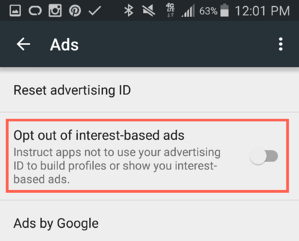
27. 將照片私下發送給您的朋友。
與所有關注者或公眾發布照片並不是在 Instagram 上分享內容的唯一方式。 您還可以與個人或多個用戶共享它們,類似於 Facebook 消息或群組短信。
您可以將新照片發送給朋友,也可以發送您或其他人已經發布的照片。
要私下發送新照片,請上傳照片並開始編輯,就像編輯新帖子時一樣。 當您進入“分享”頁面時,點擊頂部自動顯示“新帖子”的位置,但在出現提示時,選擇“直接消息”。 從那裡,您可以選擇要將照片發送給誰。
您可以通過單擊主頁右上角的郵箱圖標隨時訪問您的直接消息。
要私下發送現有照片,首先打開您要分享的帖子——它可以是您自己的或其他人的,只要後者有公共帳戶即可。 接下來,單擊帖子下方的紙飛機狀圖標,然後在“發送給”框出現時選擇您想要接收它的人。
用戶搜索功能
28. 搜索沒有帳戶的 Instagram 用戶。
儘管 Instagram 希望您最終為自己或您的企業創建一個帳戶,但您可以細讀那些在沒有帳戶的情況下等待您的美麗品牌、人和狗,看看是否值得註冊。
無需登錄即可在 Instagram 上搜索人員有兩種方法:
在 Instagram URL 的末尾輸入用戶名
在沒有帳戶的情況下搜索用戶的第一種方法是使用您已經知道的 Instagram 用戶名,並將其添加到“www.instagram.com/”的末尾。
例如,如果您從我們的 Instagram 用戶名開始 - 簡稱為“HubSpot” - 您可以在瀏覽器的地址欄中輸入以下內容:www.instagram.com/hubspot。 這將帶您進入我們的 Instagram 個人資料以及頁面頂部難以捉摸的搜索欄:

到達此頁面後,您可以使用“註冊”按鈕左側的搜索欄來瀏覽已經在平台上活躍的用戶。
在 Instagram 網站搜索中搜索它們
在沒有您自己的 Instagram 帳戶的情況下查找用戶的一種稍微“黑客”的方法是在 Google 網站搜索中簡單地搜索他們的名字。 這意味著告訴 Google 僅在您選擇的網站(在本例中為 Instagram)上查找搜索詞。
要對用戶進行站點搜索,請打開 Google 搜索並鍵入以下內容:“ site:instagram.com [用戶名] 。”
通過將所有文本保留在搜索欄中的括號之前,您可以隨機瀏覽人和企業的名稱,Google 將生成僅在 Instagram 上存在的結果。 下面是 HubSpot 的站點搜索的樣子,如下所示。 As you can see, Google produces our main profile, our culture-focused HubSpot Life profile, Instagram posts that include the #hubspot hashtag, and our HubSpot Academy Page.
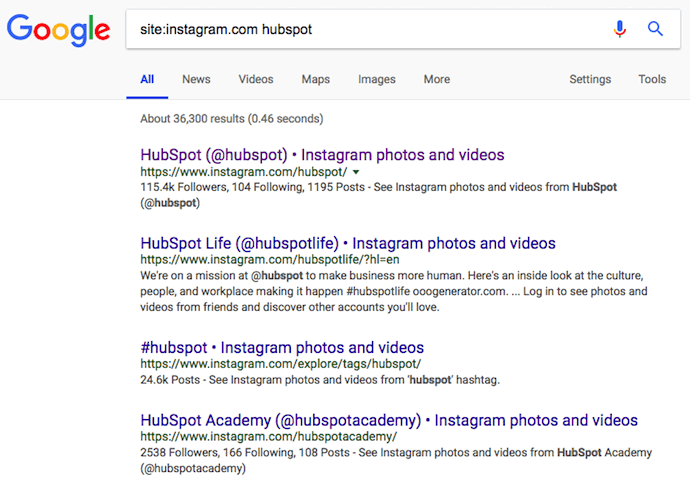
29. Upload and browse video content on IGTV.
IGTV is one of the biggest new features by Instagram to date. This acronym, as you might assume, stands for “Instagram TV,” and it's basically an Explore page just for users' video content. The main benefits of IGTV? You can upload videos more than 60 seconds long, and you can create your own channel with, perhaps, a video series that can be broadcast across other video platforms like YouTube.

Navigate to IGTV by going to your Explore page and selecting “IGTV” at the top, as shown above. A page will appear featuring topics and videos by some of the most prolific IGTV video creators on the platform today.
As you view more videos, the topics you see on the IGTV homepage will begin to adapt to your interests and serve you more content around those interests. And, naturally, the same goes for your target audience.
Create an IGTV channel by tapping the “+” icon to the top right of your screen, as shown below:

With an IGTV channel created, you can then upload videos directly from your smartphone's camera roll to your channel.
30. Look through pictures without accidentally liking them.
It's pretty easy to learn how to like something on Instagram — so easy, in fact, that people do it accidentally: It's just a quick double tap of the photo once you've entered its full view.
The thing is, it's so easy to do quickly by mistake.
So, here's a quick Instagram cheat for you: To look through someone's photos without “double-tap paranoia,” scroll through Instagram feeds with your phone set to airplane mode. Without internet access, you won't be able to Like a photo, even if you accidentally double-tap it.
The pictures won't load in the first place if you start on airplane mode, though. You'll have to go to the feed first to load the posts, then turn on airplane mode, then start scrolling.
When you reach the end of the first rows of posts and want to load more, simply turn airplane mode off, let more load, and then turn it on again. Cumbersome? Maybe a little, but it could be worth the paranoia mitigation.
- To turn on airplane mode on an iPhone/iPad: Swipe up from the bottom of the screen and click the airplane icon. Or, go to “Settings” and then “Wi-Fi,” and switch “Airplane Mode” on.
- To turn on airplane mode on an Android device: Swipe down from the top of the screen. Then, swipe from right to left until you see “Settings,” and then touch it. Touch “Airplane Mode” to turn it on.
31. Browse posts from certain locations.
One fun thing you can do on Instagram is browse photos and videos from a specific location, or taken near your current location. I like to do that when I'm planning a trip somewhere, or want to check out a new restaurant and scroll through the pictures taken there.
Here's how to do both of these things.
To Browse Posts From at a Specific Location:
You can either search for a specific place, or you can click into a geotag on an existing photo.
To search for a specific place: Tap the magnifying glass icon at the bottom of your home screen, which will bring you to the general search page. When you click into the search bar at the top, four tabs will appear. Choose “Places,” and type in the name of a place. When you press “Search,” it'll show you all the top and recent posts that were geotagged with that location.

 To look at posts with a certain geotag: Go to the photo that's geotagged with that location, and click the geotag. It'll show you all the top and recent posts that were geotagged with that location.
To look at posts with a certain geotag: Go to the photo that's geotagged with that location, and click the geotag. It'll show you all the top and recent posts that were geotagged with that location.


Browse Posts Near Your Current Location:
Follow the same instructions above to get to “Places.” Tap the search bar, and select “Near Current Location.”

Choose which geotag you'd like to browse from the options that appear. Let's say I chose to browse posts with the Museum of Science geotag. When I click “Museum of Science, Boston” on the menu, I'll see the top and recent posts that were geotagged at that location.
How to Get Verified on Instagram
A verified badge (the blue check beside a celebrity or brand account name) tells users that you're, in Instagram's words, “the authentic presence of a notable public figure, celebrity, global brand or entity it represents”.
For instance, there are plenty of “Reese Witherspoon” fan pages on Instagram, but there's only one real Reese Witherspoon account, as verified by the blue badge:

To request a verified badge, you must be a public figure, celebrity, or brand and meet certain requirements. If you've determined you fit Instagram's criteria for verification, follow these steps to request a badge:
- Go to your profile (the person icon in bottom left corner).
- Tap the three lines in the top right corner.
- Click “Settings” > “Account” > “Request Verification”
- Fill out the form, including username, Full Name, Known As, Category, and government-issued phoot ID.
- When you've filled out all form fields, click “Send”.
It's important to note, you won't necessarily receive a verified badge if you request one. Learn more about what happens after you request a verified badge.
Instagram Features & Hacks
I might be biased, but Instagram is one of the most fun (and visually appealing) social apps around. And now, with these tricks, you can use it to an even fuller extent.
Plus, many of these features can help to enhance your brand's presence on Instagram. Now, you know how to use the app more efficiently, to make sure you're only tagged in photos you want to appear on your profile, and have even more ways to engage with the people by whom you'd like to be discovered.